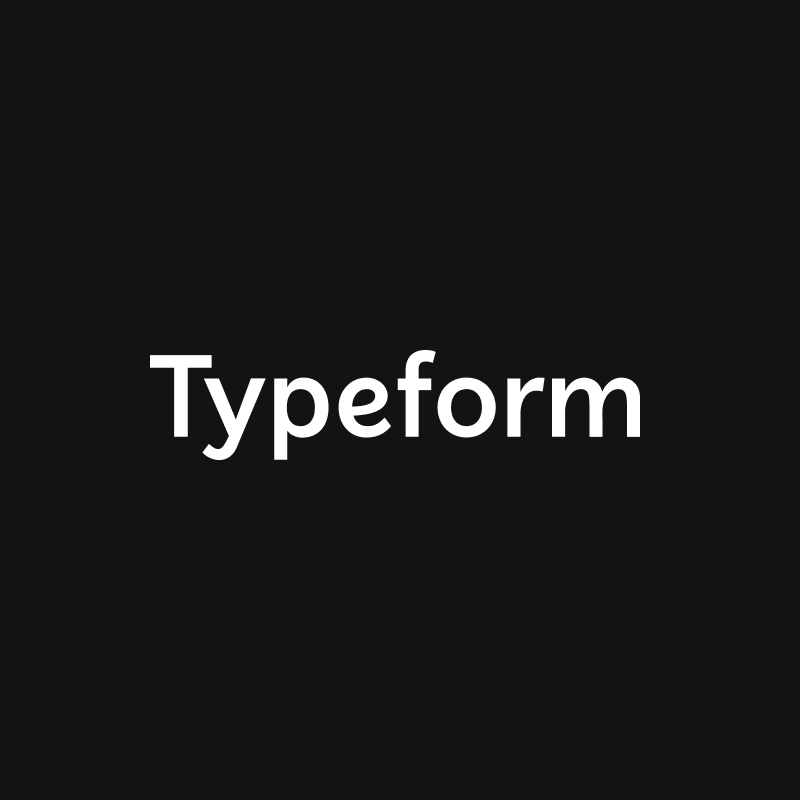
Typeform + Asana
Maak automatisch een taak of subtaak aan in Asana wanneer iemand een vraag beantwoordt in uw typeform

Wat is Typeform?
Als u Typeform gebruikt om verzoeken, feedback, bestellingen, of iets anders vast te leggen dat extra opvolging vereist, dan wilt u waarschijnlijk een manier om al die reacties te volgen terwijl ze binnenkomen. Dat is waar Asana van pas komt.
Met de Typeform voor Asana-integratie kunt u het proces van het omzetten van Typeform-reacties in Asana taken of subtaken gemakkelijk automatiseren. U kunt ervoor kiezen om uw taken of subtaken aan een bepaald project te koppelen, zodat u gemakkelijk kunt onthouden waar ze zijn opgeslagen.
Aangezien Typeform en Asana allebei ontworpen zijn met samenwerking in gedachten, kunt u met deze integratie rollen toewijzen aan bepaalde antwoorden, zodat u zeker weet dat de juiste persoon op de hoogte wordt gebracht wanneer een opvolging nodig is. Bovendien worden alle vragen en antwoorden van Typeform opgeslagen in elke nieuw aangemaakte taak of subtaak, zodat u en uw teamleden ze bij de hand hebben voor toekomstige raadpleging.
Ontvang Typeform + Asana
Dit is wat u nodig hebt om de integratie in te stellen:
- Een Typeform-account
- Een Asana-account
Hier ziet u hoe u het moet instellen:
- Om de Typeform voor Asana-integratie te activeren, moet u eerst het Typeform publiceren waaraan u de integratie wilt koppelen.
- Zodra u op de knop 'Publish' (publiceren) rechtsboven in uw Typeform builder hebt geklikt, gaat u naar het gedeelte 'Connect' (verbinden). In het paneel 'Connect' scrollt u naar beneden tot u Asana ziet staan, en dan klikt u op 'Connect'.
- Eerst wordt u gevraagd om de Asana-integratie toestemming te geven om toegang te krijgen tot uw Typeform-antwoorden. Klik op 'New Authentication' (nieuwe verificatie) om dat proces te beginnen en klik vervolgens op 'Accept' (accepteren) in het pop-upvenster dat verschijnt. Zodra u op Accept hebt geklikt, krijgt u in het volgende scherm te zien dat uw Typeform is verbonden. Klik op de knop 'Next' (volgende) rechts onderaan.
- Vervolgens wordt u gevraagd om Asana toestemming te geven om met uw Typeform-account te verbinden. Klik op de knop 'Connect your Asana Account' (verbinden met uw Asana-account) en volg de aanwijzingen om uw Asana inloggegevens in te voeren. U ziet een groene pop-up met de tekst 'Authentication for Asana successfully created' (Authenticatie voor Asana met succes gemaakt). Klik op de knop'Next' (volgende) rechts onderaan.
- Nu kiest u de Asana werkruimte waar u uw taken en subtaken wilt aanmaken. U zou alle werkruimten waarmee u verbonden bent in het vervolgkeuzemenu moeten zien. Klik op 'Next' als u een werkruimte gekozen hebt.
- Kies vervolgens het Asana-project waar u nieuwe taken en subtaken gaat maken. Als u taken wilt maken en u wilt de door uw Typeform gegenereerde taken niet aan een bepaald project koppelen, kies dan 'None' (geen) in het keuzemenu. Als u subtaken wilt maken, dan moeten die aan een Asana project gekoppeld worden. Klik op 'Next' als u een project uit het vervolgkeuzemenu gekozen hebt.
- Op het volgende scherm wordt u gevraagd of u wilt dat uw Typeform-antwoorden in Asana gegenereerd worden als taken of subtaken. U kiest een van de opties in het vervolgkeuzemenu. Subtaken moeten aan een taak gekoppeld zijn en deel uitmaken van een project. Zodra u een optie hebt gekozen, klikt u op de knop 'Next'.
- Nu is het tijd om binnen uw Asana-project een Sectie te kiezen waarin u uw taken wilt plaatsen. Zodra u een project gekozen hebt, klikt u op de knop 'Next'.
- In het volgende scherm stelt u uw toewijzingsregels in. U kunt kiezen aan wie u standaard taken of subtaken toewijst en/of op basis van toewijzingsregels die overeenkomen met bepaalde Typeform-antwoorden. Beide stappen zijn optioneel, klik gewoon op de knop 'Next' om deze stap over te slaan.
- Als laatste stap mapt u uw Typeform vragen in de Asana velden van uw voorkeur. Klik op de knop 'Finish&apols; (voltooien) als u klaar bent.
- En dat is het! Uw Typeform voor Asana-integratie is nu actief. Als u de integratie wilt bewerken of verwijderen, kunt u dat doen in het Typeform Connect-paneel, door op de drie puntjes naast de Asana-integratie te klikken.
Meer informatie en ondersteuning
Voor meer informatie over het gebruik van de Typeform-Asana-integratie, gaat u naar de ondersteuningspagina of stuurt u een e-mail naar hun team op support@typeform.com
Deze app-integratie is gebouwd door een externe ontwerper. Asana waarborgt of garandeert deze integratie niet, beveelt ze niet aan en neemt er geen verantwoordelijkheid voor. Neem contact op met de ontwikkelaar van de app voor details en ondersteuning.